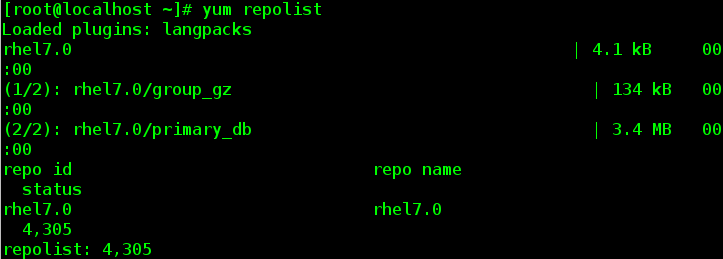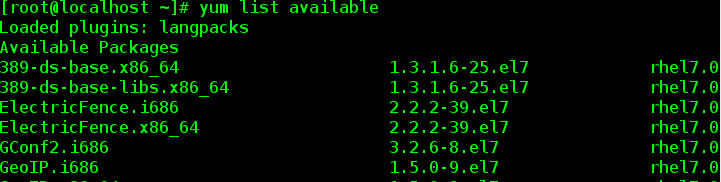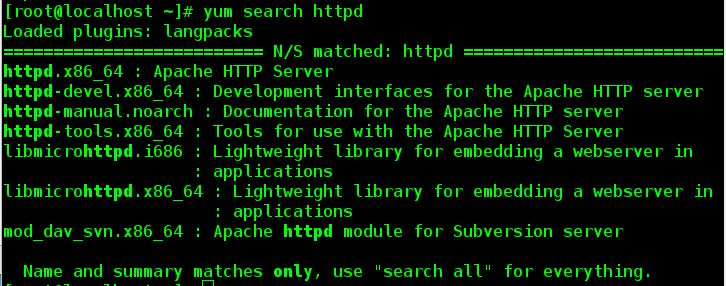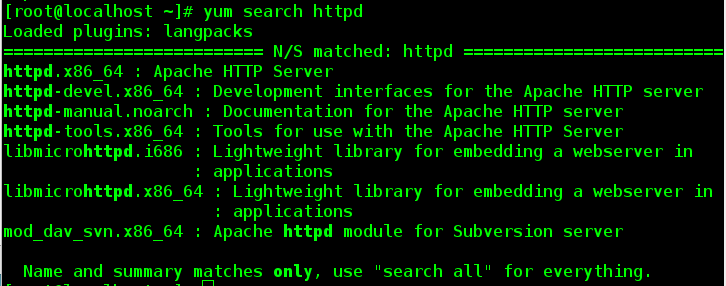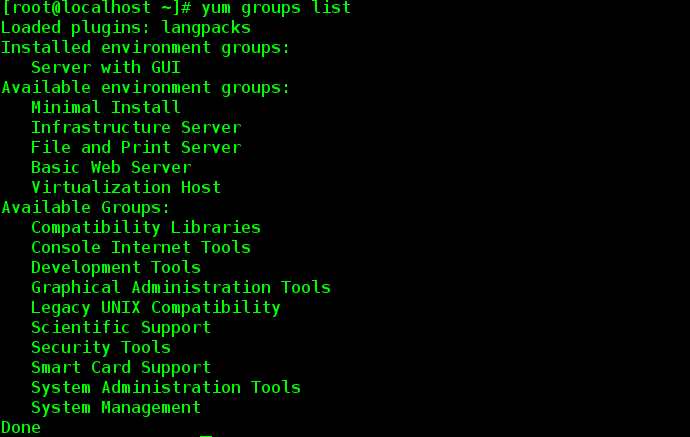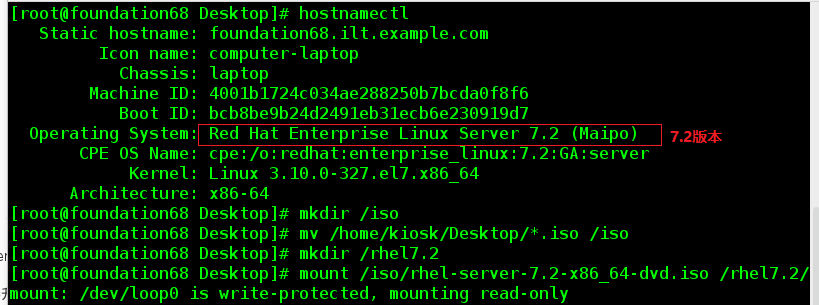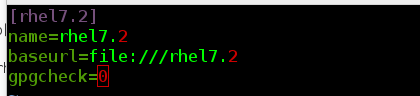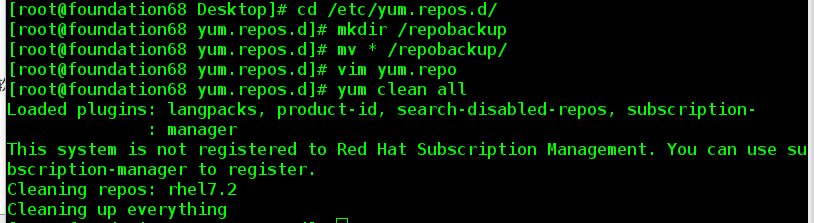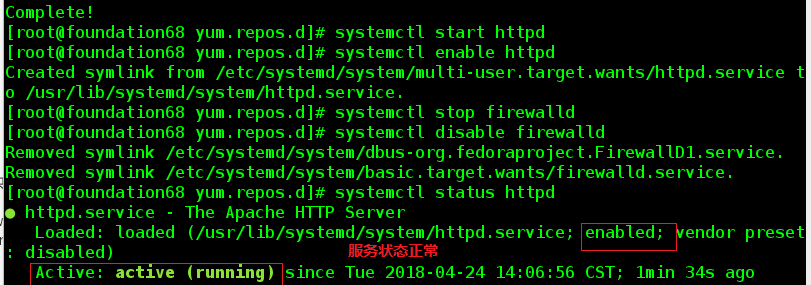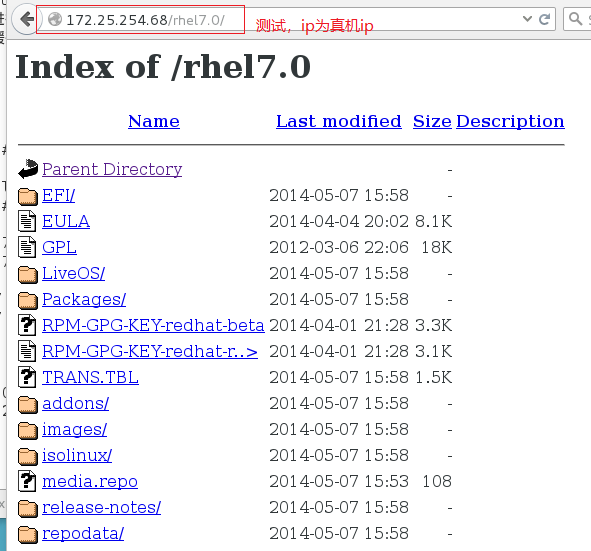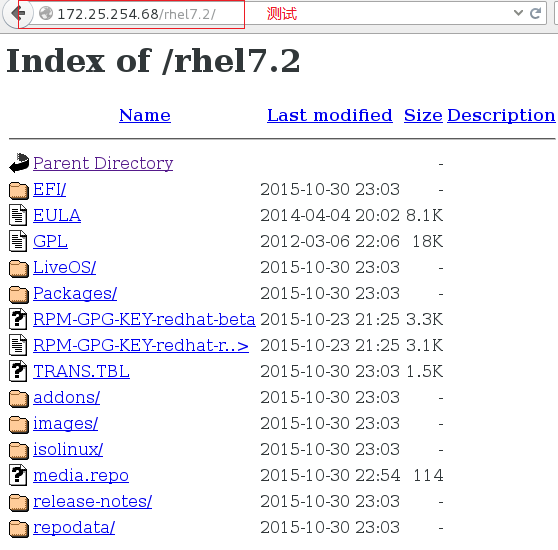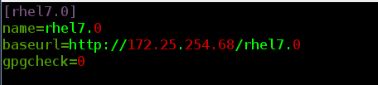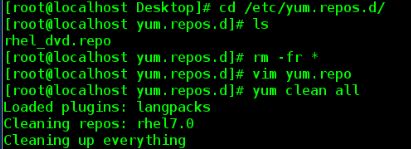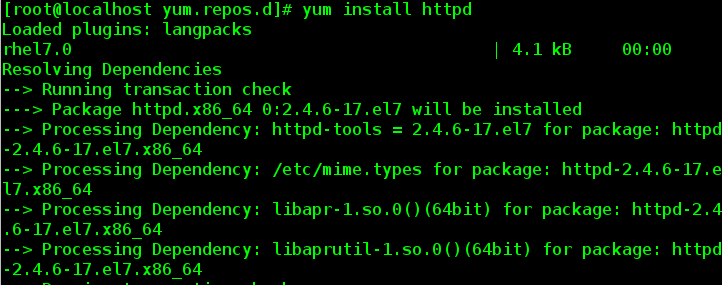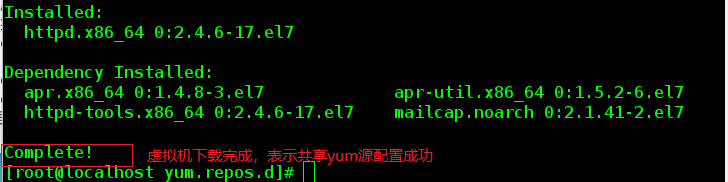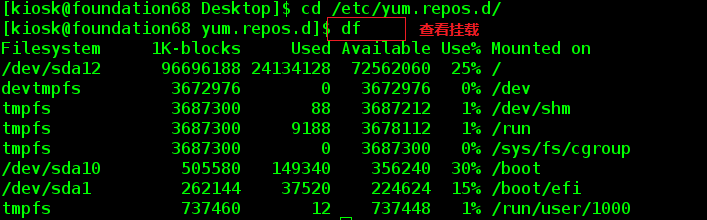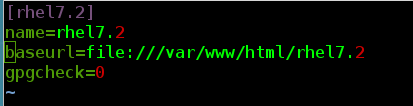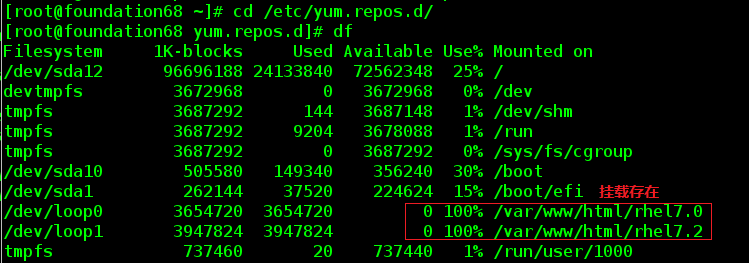Linux下的yum命令及yum源设定
1、常用命令
yum install softwarename #安装
yum repolist #列出设定yum源信息
yum remove softwarename #卸载软件
yum list softwarename #查看软件源中是否有此软件
yum list all #列出所有软件名称
yum list installed #列出已经安装的软件名称
yum list available #列出可以用yum安装的软件
yum clean all #清空yum缓存
yum search softwareinfo #根据软件信息搜索软件名字(如,使用search web搜索web浏览器)
yum whatprovides filename #在yum源中查找包含filename文件的软件包(如,whatprovides rm搜索汉含rm的软件,命令实质上是文件)
yum update #更新软件,会存在未知问题,一般不对服务器升降级
yum history #查看系统软件改变历史
yum reinstall softwarename #重新安装
yum info softwarename #查看软件信息
yum groups list #查看软件组信息
yum groups info softwarename #查看软件组内包含的软件
yum groups install softwarename #安装组件
yum groups remove softwarename #卸载组件
2、本地yum源的自定义安装
(1)找和系统匹配的镜像文件到系统中
hostnamectl查看本机系统版本
(2)mkdir /iso #建立目录
(3)mv /home/kiosk/Desktop/*.iso /iso #将镜像放至/iso目录下,防止误删(本步操作不是必须的)
(4)mkdir /rhel7.0 /rhel7.2 #建立挂载设备
(5)mount /iso/rhel-server-7.0-x86_64-dvd.iso /rhel7.0 #将7.0镜像挂在到/rhel7.0目录
(6)mount /iso/rhel-server-7.2-x86_64-dvd.iso /rhel7.2 #将7.0镜像挂在到/rhel7.2目录
(7)cd /etc/yum.repos.d
(8)mkdir /repobackup
(9)mv * /repobackup #备份文件,以便日后使用
(10)vim yum.repo #文件名可以任意,但必须是.repo后缀
(写入内容:
[rhel7.2] #仓库名
name=rhel7.2
baseurl=file:///rhel7.2(file:// 访问本地文件))
gpgcheck=0 #对是否官方授权进行检测,0表示可以安装非官方软件
(11)yum clean all #清理缓存
4、共享yum源的安装
在本地yum源安装完成后,执行如下操作:
(1)安装apache
yum install httpd #安装
systemctl start httpd
systemctl enable httpd #开启服务
systemctl stop firewalld
systemctl disable firewalld #关闭防火墙
systemctl status httpd #查看服务状态是否正常
![]()
(2)挂载镜像
mkdir /var/www/html/rhel7.0
mkdir /var/www/html/rhel7.2 #建立目录(注意路径,只有/var/www/html/才能被时别)
mount /iso/rhel-server-7.0-x86_64-dvd.iso /var/www/html/rhel7.0
mount /iso/rhel-server-7.2-x86_64-dvd.iso /var/www/html/rhel7.2 #挂载镜像
(3)访问测试
在浏览器中输入地址
http://172.25.254.68/rhel7.0
http://172.25.254.68/rhel7.2
(4)配置虚拟机yum
cd /etc/yum.repos.d
ls
rm -fr *
vim yum.repo
(写入内容
[rhel7.0]
name=rhel7.0
baseurl=http://172.25.254.68/rhel7.0
gpgcheck=0)
yum clean all
yum install httpd #测试,虚拟机可以下载软件
如图,虚拟机可以使用yum命令正常下载httpd
注:挂载会在关机后消失,如图,reboot后挂载消失
(5)为了使其自动挂载,可在挂载后执行作如下操作:
vim /etc/rc.d/rc.local #开机时自动运行的脚本
(写入:
mount /iso/rhel-server-7.0-x86_64-dvd.iso /var/www/html/rhel7.0
mount /iso/rhel-server-7.2-x86_64-dvd.iso /var/www/html/rhel7.2)
将本地yum源里yum.repo内容修改为
baseurl=file:///var/www/html/rhel7.2
chmod +x /etc/rc.d/rc.local #添加执行权限
测试如下:
设置完成后,reboot之后查看,挂载仍然存在